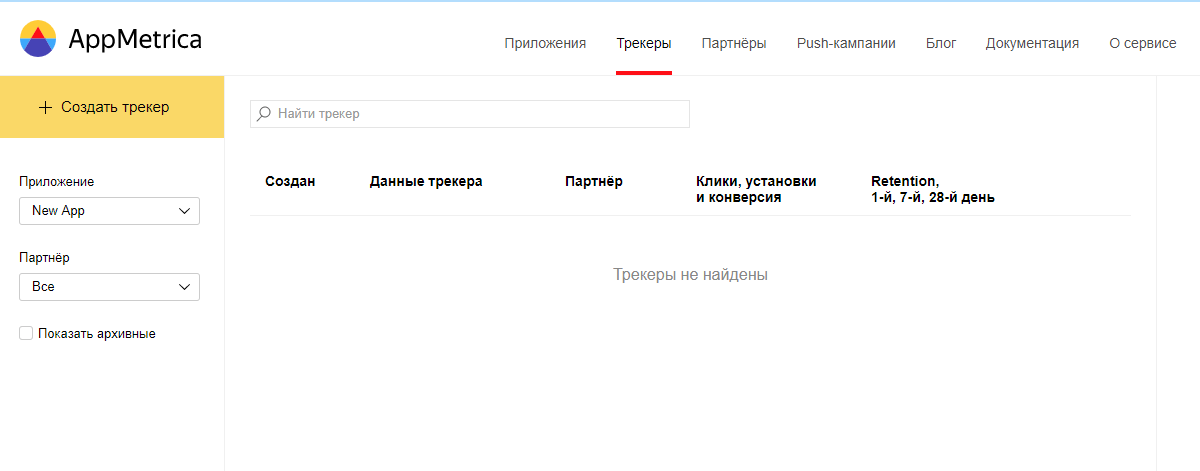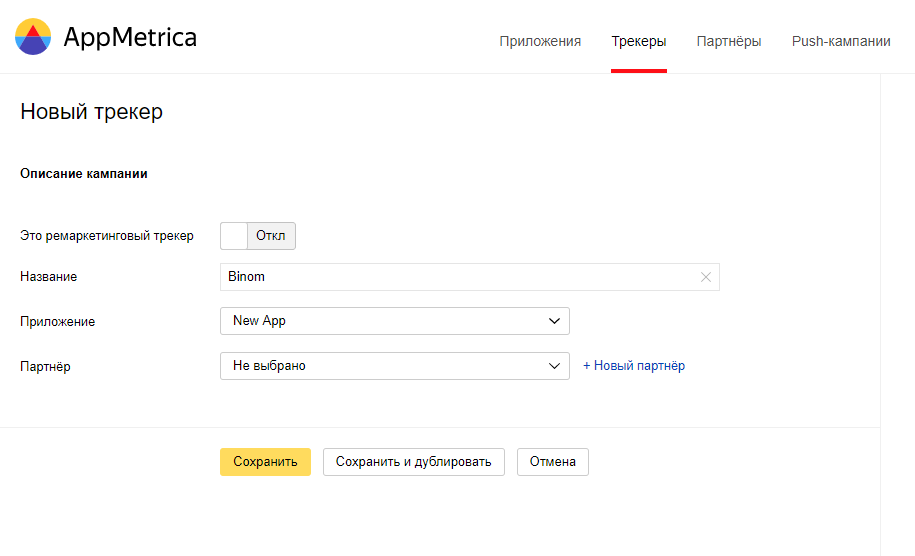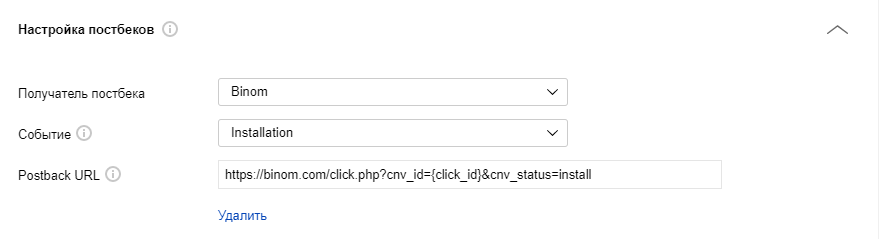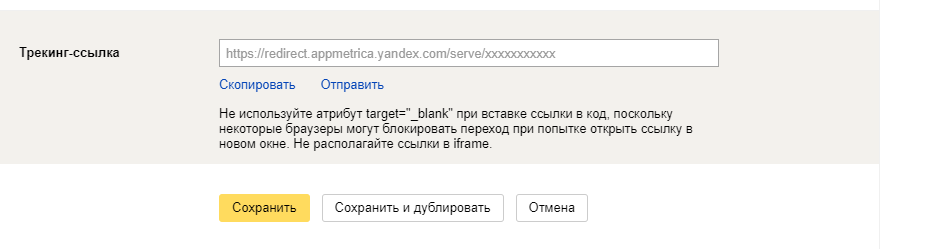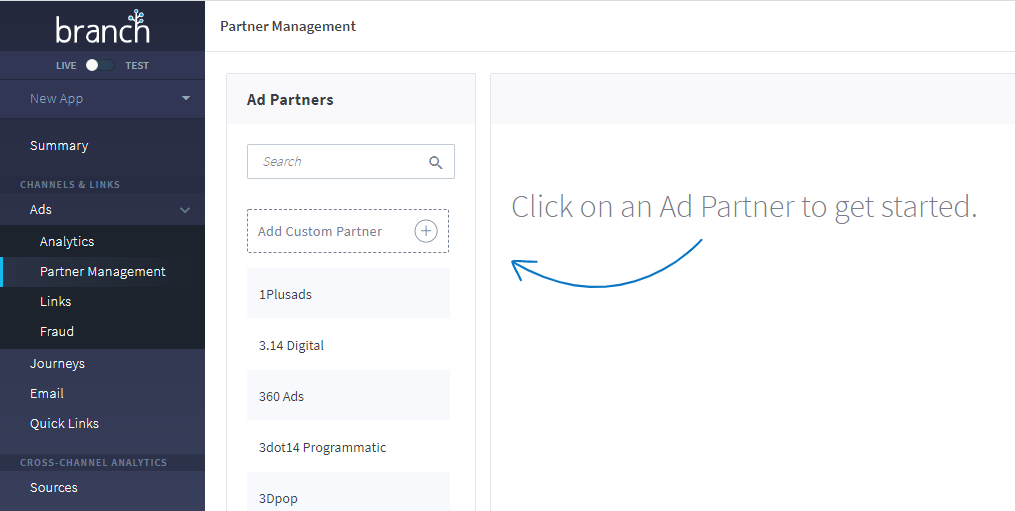Привет! Эта статья была прислана нам в рамках второго конкурса статей и заняла 1 место. Приятного чтения!
Сегодня мы рассмотрим настройку трех популярных трекеров для мобильных приложений iOS и Android.
Appmetrica, Branch.
Если у вас есть собственное приложение с одним из этих трекеров или вы работаете с рекламодателем, часто возникает вопрос интергации и настройки s2s постбеков для отправки в Binom.
Вопросы интеграции SDK трекера в приложение мы пропустим, оставив это на совести разработчиков приложения. Стартуем, убедившись, что все события приходят из приложения в аналитику и с этим нет проблем.
Начнем с бесплатного популярного решения:
Yandex Appmetrica
Получение ссылки на установку приложения
Заходим в Appmetrica в раздел «Трекеры» выбираем приложение из списка (если их несколько) и ждем большую кнопку «Создать трекер»
Попадаем в раздел настроек и создания трекера, здесь задаем название нашего трекера и создаем партнера, придумав ему название

Дальше открывается дополнительный раздел Smartlink, где можно выбрать платформу, настроить целевую ссылку на приложение в сторе, выбрать deeplink и т.п.
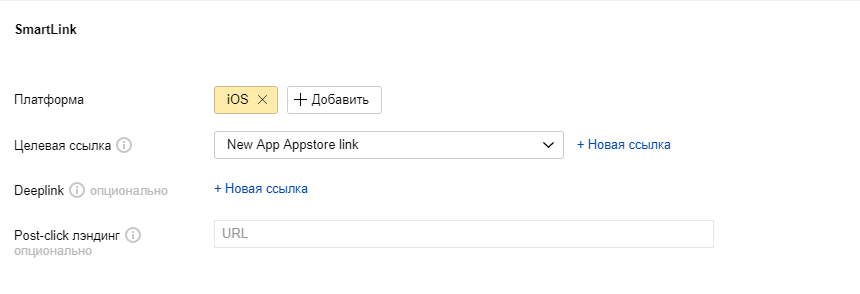
Покончив с этим, переходим к разделу «Настройка постбеков». Здесь мы выбираем событие и задаем url постбека
Например, install и постбек https://binom.com/click.php?cnv_id={click_id}&cnv_status=install
Добавляем остальные события по аналогии, настройки на скрине ниже:
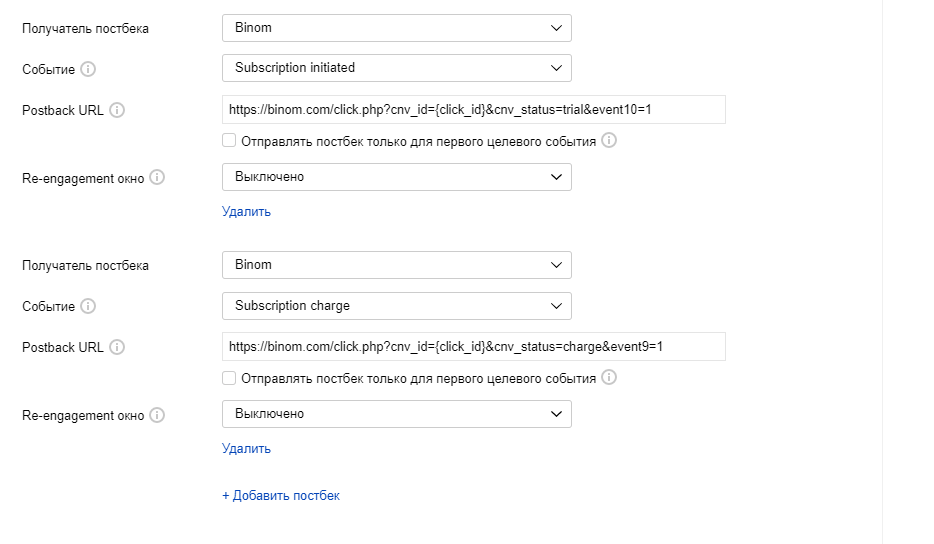
Не забываем снять галку «Отправлять постбек только для первого целевого события» иначе для повторяющихся событий постбек отправится только один раз
Ссылки делаем вида https://binom.com/click.php?cnv_id={click_id}&cnv_status=trial&event10=1 в параметр cnv_status пишем название события, а в свободный event пишем единичку.
Это нам понадобится позже при настройке Binom. Токен payout можно добавить в эти постбеки, либо задать другим способом на следующем этапе.
Копируем трекинг ссылку из финального поля и нажимаем «Сохранить»
Настройка Binom
Заводим в Binom новый Aff Network и задаем payout в зависимости от статуса конверсии
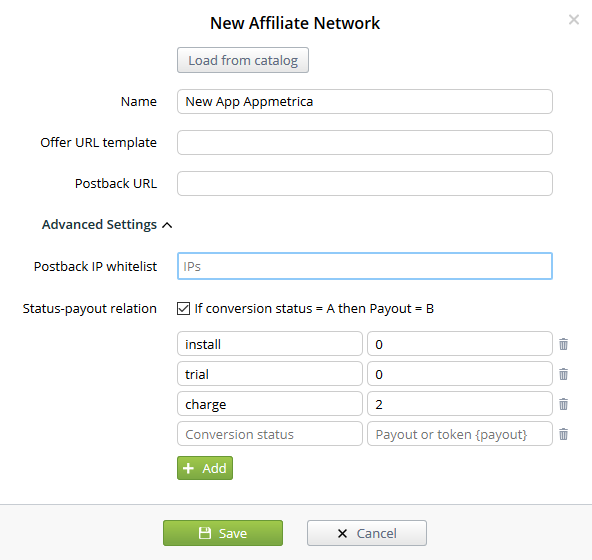
Дальше будет два варианта, использовать схемы работы с лидами Binom, или настроить свои колонки самостоятельно, тут как удобнее.
Схема с лидами по подпискам:
Идем в настройки бинома в раздел «Stats» и спускаемся в самый низ в раздел «Status scheme settings» Здесь используем схему для товарки или для подписок, подробнее в документации Binom.
Добавляем наши события которые мы присылали в токене cnv_status:
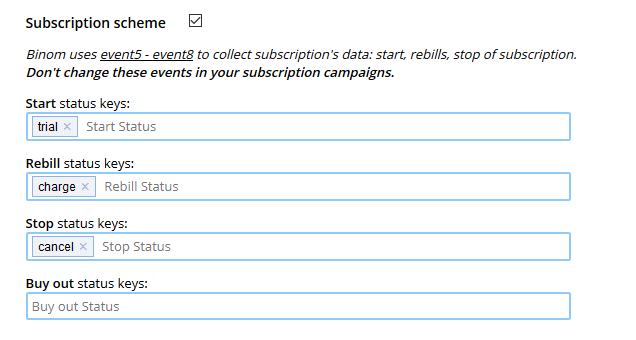
Собственные колонки:
Мы в первом этапе настройки передавали события event10 и event9, которые отвечали за подписку и оплату соответственно. Идем в настройки бинома в раздел «Stats» и находим раздел «Columns». Второй способ туда попасть, нажать на шестеренку в нижнем левом углу, находясь в статистике. Настраиваем новую колонку на наш ивент по примеру на скрине:
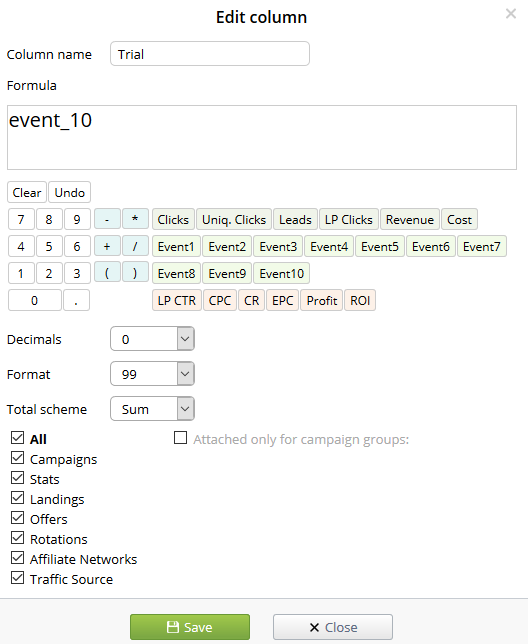
Можно задавать формулы, например, высчитать конверт из инсталла в подписку:
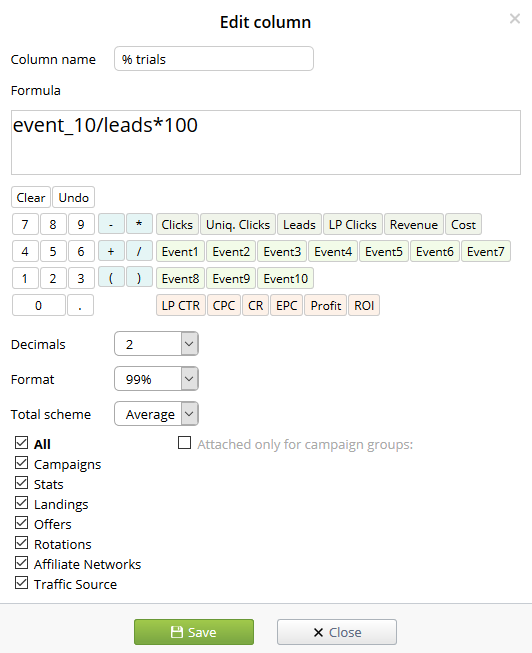
Покончив с настройками, переходим к созданию оффера. Берем ссылку из финального этапа настройки Yandex Appmetrica и создаем в Binom новый оффер:
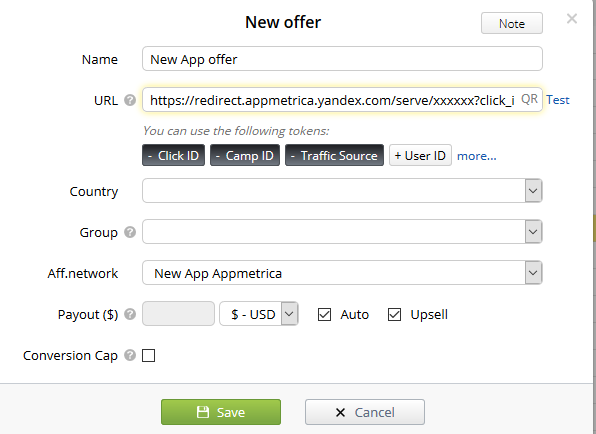
К ссылке добавляем параметры которые нам нужны, например, https://redirect.appmetrica.yandex.com/serve/xxxxxx?click_id={clickid}&campaign={campaign}&source={trafficsource} А так же ставим галки Payout Auto и Upsell (апселл нужен для поддержки нескольких постбеков по одному кликайди)
Ну вот вроде всё, не забываем проверить, перед тем как начать лить)))
Переходим ко второму трекеру, недорогое решение чисто для трекинга, весьма популярное кстати
Branch
Получение ссылки на установку приложения
Опять предположим, что у нас SDK branch.io интегрирован в приложение и всё корректно работает.
Переходим в раздел «Ads» и «Partner Management» и нажимаем «Add Custom Partner»
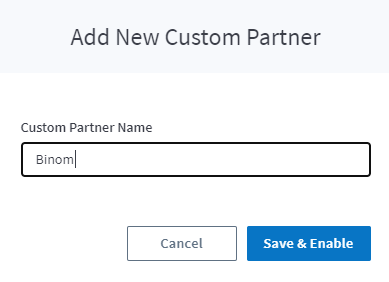
После этого открываются параметры этого Партнера и переходим на вкладку POSTBACK CONFIG и добавляем новый постбек на событие
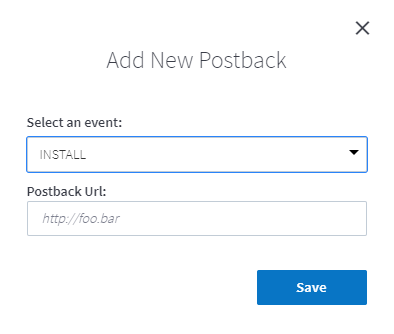
Должно получиться примерно так:
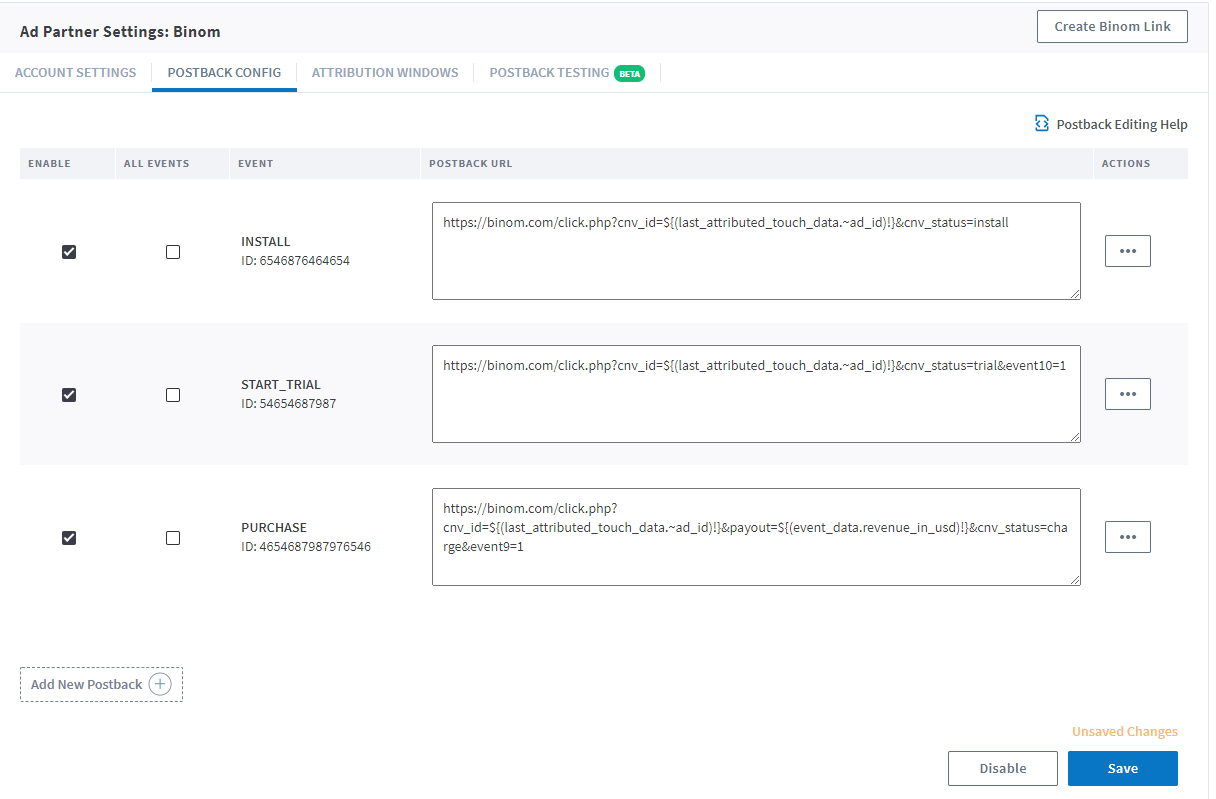
У бранча весьма замудренные плейсхолдеры для токенов, я приведу пример двух наиболее нужных, остальное можно найти в документации. https://binom.com/click.php?cnv_id=${(last_attributed_touch_data.~ad_id)!}&payout=${(event_data.revenue_in_usd)!}&cnv_status=charge&event9=1 в этом примере мы берем параметр ~ad_id делается это так – ${(last_attributed_touch_data.~ad_id)!} и берем пейаут из графы ревеню эвентов, сконвертированный в доллары – ${(event_data.revenue_in_usd)!}
Задали все постбеки, жмем Save, а затем в верхнем правом углу кнопку «Create Link», чтобы создать ссылку.
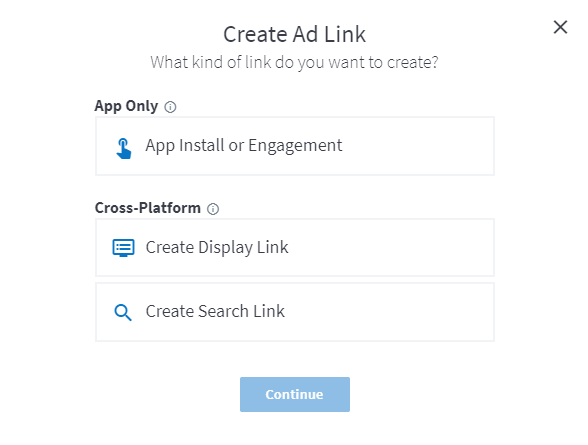
Выбираем «App Install» и жмем «Continue». Переходим к мастеру создания ссылок, на первом этапе задаем название
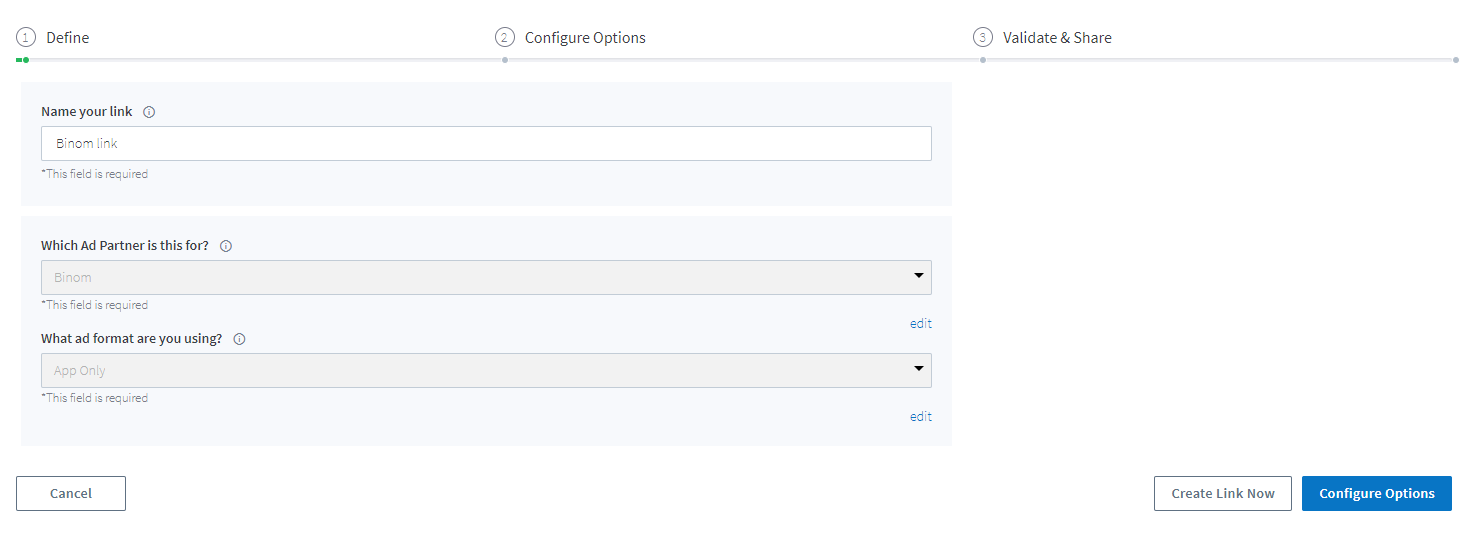
Партнер и формат выбираются автоматически, дальше можно настроить опции, например, задать алиас для ссылки или настроить диплинк:
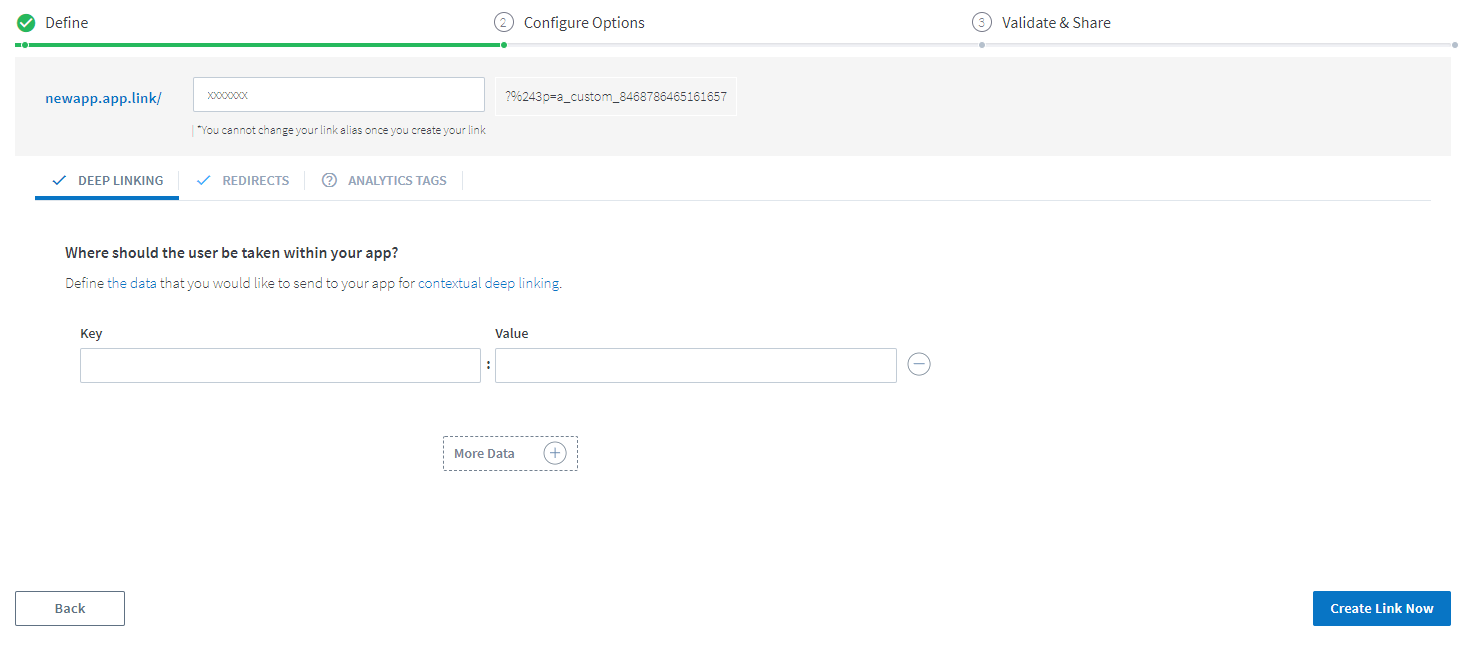
Но нас интересует последний пункт Click Tracking Ad Link оттуда копируем получившуюся ссылку. Пример –
https://newapp.app.link/xxxxxxx?%243p=a_custom_487987651316497
Копируем url и переходим к следующему этапу.
Настройка Binom
Здесь будем действовать по аналогии с настройкой Binom для Appmetrica поэтому, чтобы не повторяться, прочитайте выше до создания оффера.
Оффер создается с такими же настройками
Берем скопированную ссылку из предыдущего этапа, добавляем к этой ссылке параметры Binom, например &~secondary_publisher={trafficsource}&~campaign={campaign}&~placement={t1}&~ad_id={clickid}
Здесь можно использовать стандартные токены бранча, чтобы по ним можно было посмотреть всю информацию и работали группировки.
Получится примерно так:
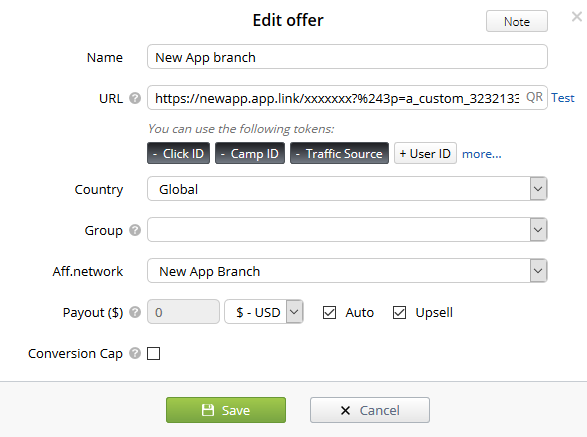
Готово. Не забывайте протестировать ссылку перед началом закупки трафа!!!